Ako opraviť chybu na modrej obrazovke kmode_exception_not_handled v systéme Windows 8, 8.1, 10

- 3392
- 394
- Metod Dula
„Obrazy modrého otca“ so všetkými druhmi súvisiacich správ, ktoré špecifikujú problém, sú charakteristické pre operačné systémy Microsoft všetkých verzií a takmer každý používateľ musel zaplatiť aspoň jednou z nich. Medzi odrodami BSOD je tiež chyba kmode_exception_not_handled, často sa vyskytuje v systéme Windows 8, 8.1 a 10. Zlyhanie sa môže aj tak prejaviť, ale najčastejšie, keď začnete počítač a pokúša sa spravidla reštartovať. Môže to byť veľa dôvodov, príčiny softvéru aj hardvéru sú schopné vyprovokovať chybu. Aby ste teda odstránili problém „modrej obrazovky“, budete musieť identifikovať jeho zdroj.

Oprava chyby kmode_exception_not_handled v systéme Windows.
Príčiny problému
Modrá obrazovka (alebo BSOD) je vždy sprevádzaná správou, ktorá označuje názov chyby a jej kód, a nájdete informácie o metódach korekcie zlyhania. Zároveň nie sú informácie v texte oznámenia také podstatné, že by pochopili príčinu problému nimi. V prípade Kmode_exception_not_handled Stop-Legged je zvyčajne sprevádzaný kódom 0x00001e, ktorý zvlášť neodhaľuje podstatu problému, prečo informácie nie sú spracované a OS nie je načítaný a určite vám nepovie, ako máte vyrieš to. Iba v zriedkavých prípadoch je zdrojom poruchy presnejšie známy. Potom sa správa zmieňuje nielen o zastavení kódu: výnimka Kmode, s ktorou sa nezaoberá, ale aj prvok, ktorý spôsobil problém, najčastejšie je to rozšírenie “.Sys ". Objekty tohto formátu sú spojené s ovládačmi, ktoré môžu byť zodpovedné za interakciu zariadenia s modulmi tretích strán alebo za kritické systémové. Chyba Kmode_exception_not_handled môže teda vyprovokovať tieto faktory:
- Náhodné jednorazové zlyhanie.
- Poruchy vybavenia, nekompatibilita hardvéru.
- Nesprávna práca vodiča, jeho poškodenie.
- Neúspešná inštalácia, obnovenie OS.
- Prerušený proces inštalácie ovládačov.
- Vplyv škodlivých programov.
- BIOS nekompatibilita a ďalšie dôvody.
Nie je tak málo dôvodov na objavenie chyby, takže ak ste neboli spojení s predchádzajúcou udalosťou a správa nešpecifikuje súbor, ktorý vyvolal zlyhanie, budete musieť vyskúšať rôzne metódy, aby ste našli správne riešenie.
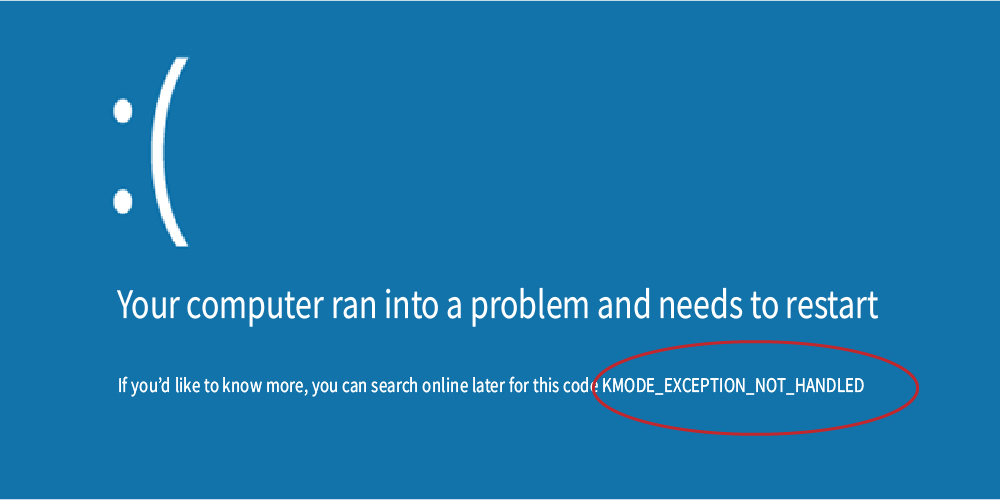
Ako opraviť chybu
Náhodné poruchy sa spravidla javia ako jednorazové a ďalej neobťažujte používateľa. Takže stačí na opätovné načítanie zariadenia a problém sa vyrieši. Efektívne je aj načítanie poslednej úspešnej konfigurácie systému Windows. Ale takéto manévre nie vždy fungujú, a ak je chyba konštantná, budete musieť vykonať vážnejšie kroky, aby ste ju odstránili. Je dobré, keď používateľ to pochopí, po ktorom vznikla porucha, potom čas na opravu menej času. Napríklad, ak tomu predchádzalo chybe inštaláciou ovládača alebo služby, mali by ste všetko vrátiť tak, ako to bolo odstránením orezaného softvéru. V prípade chyby kmode_exception_not_handled na modrej obrazovke, z neznámych dôvodov, musíte hľadať, ako problém vyriešiť, a vyriešiť existujúce metódy, ktoré zvážime neskôr.
Nastavenia BIOS Reset
Najprv by ste mali vyskúšať jednoduchú metódu na odstránenie chyby kmode_exception_not_handled, ktorá zahŕňa spätnú väzbu predvolených nastavení. Vykonávame nasledujúce akcie:
- Prechádzame do ponuky systému BIOS (otvára sa rôznymi spôsobmi, najčastejšie stlačením DEL alebo F2).
- Nájdeme možnosť resetovania na štandardné nastavenia (optimalizované predvolené hodnoty načítania), kliknite na kliknutím.
- Potvrďte akciu, nechajte ponuku BIOS a vykonajte reštartovanie.
Metóda nie je vždy účinná a ak je modrá obrazovka s chybou Kmode_exception_not_handled Znova, potom by ste sa mali uchýliť k ďalším možnostiam na odstránenie.

Systémové súbory kontrolujúce nástroj SFC
Ak OS nezačne skenovať a neobnoviť súbory operačného systému, potrebujeme bootovaciu jednotku alebo disk so systémom Windows 10 alebo inou verziou, ktorú ste nainštalovali. Predtým musíte nakonfigurovať prioritu bootovania od operátora a potom pokračovať v nasledujúcich akciách:
- Vložíme jednotku/disk USB Flash so systémom Windows a spustíme príkazový riadok v prostredí obnovy (pre ktoré sledujeme cestu „Ďalej“ - „Obnoviť počítač“ - „Možnosti“ - „Eliminácia problémov“ - „Dodatočné parametre“ - "príkazový riadok").
- Nastavíme príkaz SFC /SCANNOW a stlačte tlačidlo Input.
- Čakáme na dokončenie postupu na kontrolu a obnovenie poškodených súborov.
- Reštatujeme počítač.
Ak problém nebol vyriešený, opravíme chybu kmode_exception_not_handled Ostatné metódy.
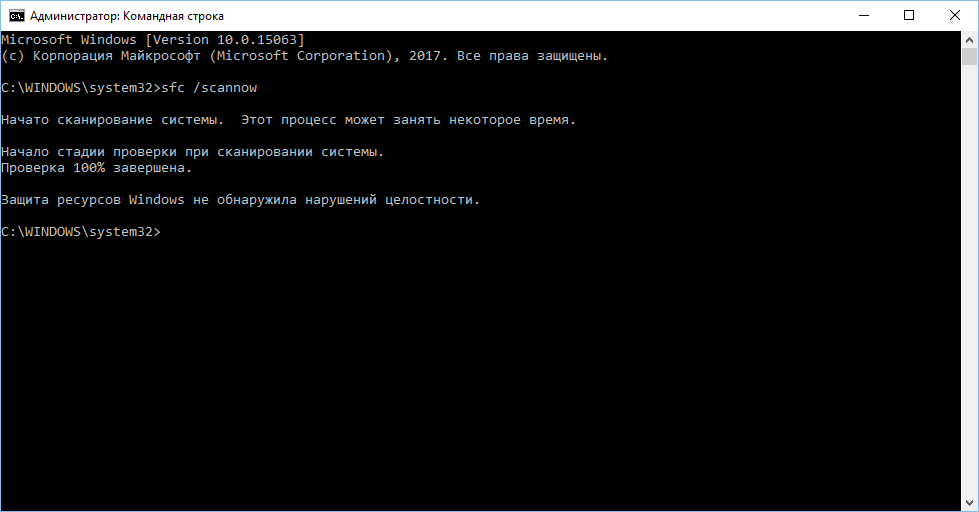
Aktualizácia ovládača grafickej karty
Tento problém v systéme Windows 10 často súvisí s ovládačmi grafických kariet. Aby bolo potrebné odstrániť chybu palivového dreva a potom znova nastaviť svoju aktuálnu verziu. Ak systém nedokáže načítať, používame odnímateľné médium, ako v predchádzajúcom riešení a vykonáme nasledujúce:
- Spustíme príkazový riadok v prostredí obnovy.
- Zhromažďujeme príkazbcdedit/set default bootMenupolacy Legacy v konzole a kliknite na Enter (tím vráti klasickú verziu ponuky sťahovania).
- Po vykonaní procesu predpisujeme výstup na výstup.
- Kliknite na tlačidlo „Pokračovať“ a reštartujte zariadenie.
- Počas reštartu kliknite na tlačidlo F8 pre začiatok v bezpečnom režime.
- Ideme do systému ako správca.
- Prejdeme k „Správcovi zariadení“ a nájdeme kategóriu „Video -Adapters“, rozvíja sa, kliknite na názov PKM grafickej karty.
- V ponuke kontextu vyberte možnosť „Vlastnosti“, prejdite na kartu „Ovládač“ a kliknite na položku „Odstrániť“.
- Vykonávame reštart počítača v štandardnom režime (nakladacia jednotka by sa už mala extrahovať).
Nebude zbytočné aktualizovať ovládače a iné zariadenia. Ak chcete uľahčiť svoju úlohu a automatizovať proces, môžete použiť špeciálny nástroj na aktualizáciu ovládačov.
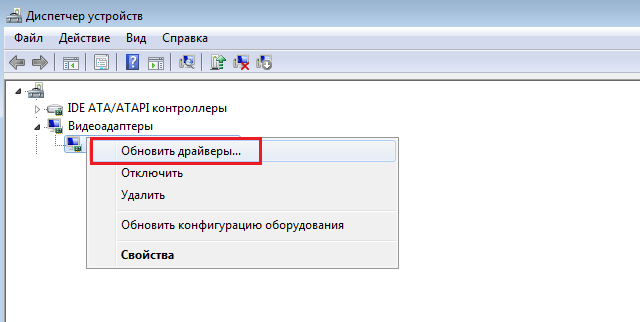
Niekoľko ďalších riešení
Nie vždy chyba kmode_exception_not_handled je odstránenie vyššie uvedených metód, pretože existuje veľa dôvodov jeho výskytu. V niektorých prípadoch bude jedna z nasledujúcich metód schopná pomôcť:
- Odpojenie hardvérového zrýchlenia v prehliadači Chrome. Niekedy je to činnosť tejto možnosti, ktorá vyvoláva zlyhanie. Ak je operačný systém načítaný voľne a počas prevádzky sa zobrazí „modrá obrazovka“, môžete ísť do nastavení prehliadača a vypnúť funkciu hardvérového zrýchlenia.
- V prípade možnosti spustenia OS môžete obnoviť systém Windows vrátením k uloženému bodu systému, keď problém neexistuje.
- Pretože vírusy, ako aj rôzny nechcený softvér, sú častými vinníkmi, je potrebné naskenovať systém antivírusom, počínajúc v „bezpečnom režime“. Existujú tiež pomôcky na tretie strany, ktoré vykonávajú postup kontroly a odstraňovania škodcov ešte pred načítaním systému Windows (takéto nástroje sú potrebné na vašej flash jednotke, aby sa vyliečil počítač infikovaný vírusmi, ktoré nepovoľujú zavedenie zariadenia).
- V prípade notebooku niekedy pomáha batéria. Aby ste to dosiahli, najprv musíte vypnúť a de -entizovať zariadenie, potom vyberte batériu a počkajte niekoľko minút a potom spustite systém.
- V niektorých situáciách problém súvisí s problémami operácie. Ak to chcete diagnostikovať, nachádzame ho v vyhľadávacej linke „Štart“ na nástroji na službu pamäte „Diagnostika problémov prevádzkovej pamäte počítača“, začnite skenovať a na konci procesu reštartovať reštart. Ak diagnóza RAM nepomohla problém vyriešiť, má zmysel pokúsiť sa striedavo pripojiť pamäťové moduly, aby ste manuálne identifikovali zdroj problému.
- Nekompatibilita hardvérových komponentov so systémom Windows 10 je jedným z možných dôvodov chyby Kmode_exception_not_handled, takže stojí za to skontrolovať zariadenia kompatibility (RAM, grafická karta, procesor a pripojené zariadenie).
Ak ste prekročili všetky riešenia, ale problém nezmizol, vždy môžete zbúrať okná a nainštalovať systém. Metóda, aj keď je extrémna, ale účinná, ak nejde o poruchy hardvéru alebo BIOS nekompatibility (potom by sa mal aktualizovať BIOS). Neodporúča sa na výmenu komponentov, ako je RAM, pre absenciu potrebných zručností. V niektorých prípadoch je lepšie vyhľadať pomoc od špecialistu, ako potom ťaží následky pokusov o nápravu problému.
- « Ako opraviť chybu 0xc000014c, ktorá sa vyskytuje pri načítaní systému Windows OS
- Smartfón Samsung alebo iPhone, čo si vybrať »

